 下载文档
下载文档
Excel是我们平常工作中常用的软件,功能也是非常的强大,也为我们工作带来了很大的便利,在平常使用Excel时会遇到很多问题,今天我们来说一说Excel表格中的数据如何自动排序。
首先第一步,我们需要先选定我们需要排序的数据,如图:

>>免费升级到企业版,赠超大存储空间
第二步,在【工具栏】中点击【数据】,在【数据】中找到【排序】,如图:
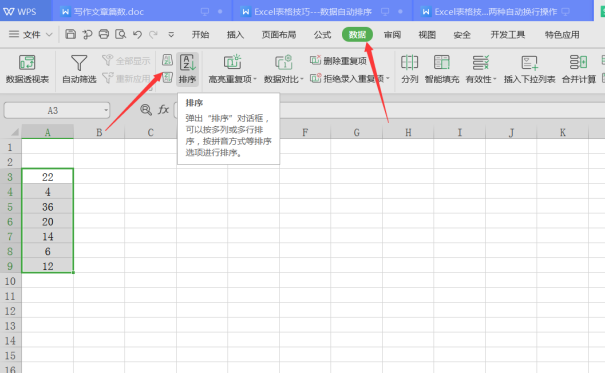
>>免费升级到企业版,赠超大存储空间
第三步:点击【排序】之后,会自动弹出一个对话框,在对话框中找到【主要关键字】,在【主要关键字】中下拉按钮上选择【数值】,次序选择【升序】,然后点击【确定】按钮。如图:
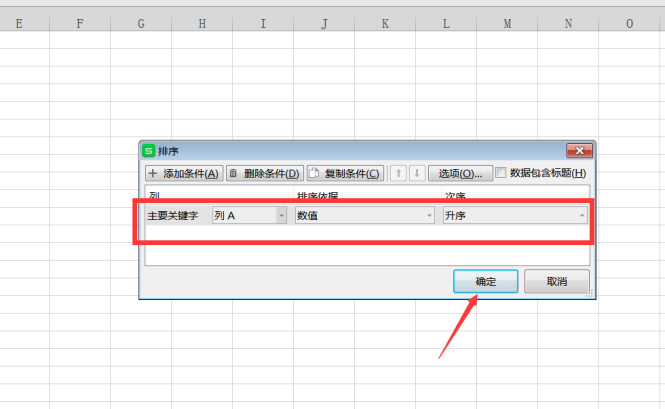
>>免费升级到企业版,赠超大存储空间
之后我们就能看到我们的数据按着升序的要求自动排序了,如图:
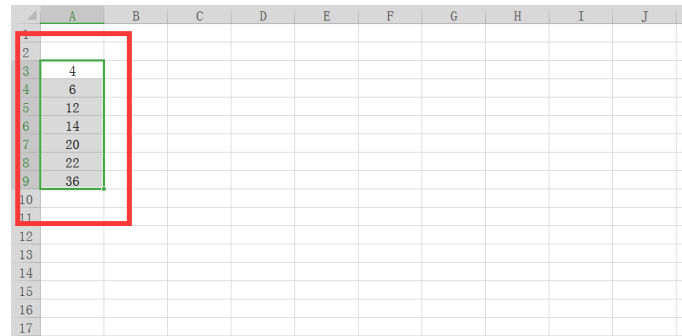
>>免费升级到企业版,赠超大存储空间
那么,在我们的Excel表格技巧中,Excel数据自动排序的方法是不是非常的简单呢?你学会了吗?

 下载文档
下载文档
关于我们
果果圈模板站提供精品ppt、word文档、Excel表格模板,覆盖各种行业、用途、风格,做更懂你的模板资源站
联系我们

选择支付方式:
 微信支付
微信支付付款成功后即可下载
如有疑问请关注微信公众号ggq_bm后咨询客服